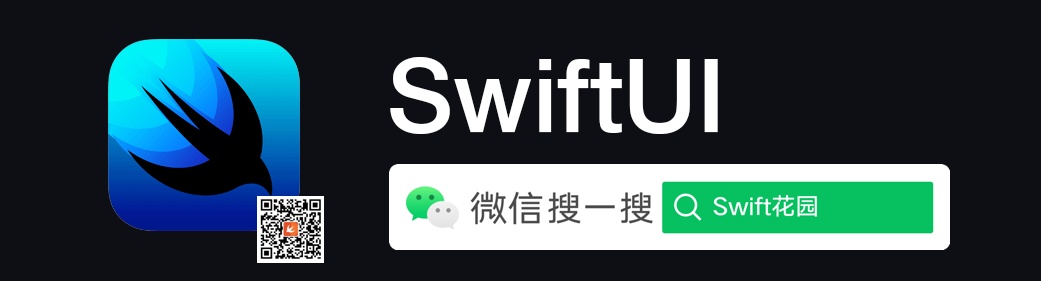
译自 https://www. hackingwithswift.com/bo oks/ios-swiftui/building-our-basic-ui
更多内容,欢迎关注公众号 「Swift花园」
喜欢文章?不如来个 ➕三连?关注专栏,关注我
项目的第一步是构建基本的用户接口,对于这个应用来说包括:
- 一个
NavigationView,用以在顶部展示应用的名称 - 一个灰色的矩形,显示 “点击以选择图片”,我们导入的图片会放在这里。
- 一个 “强度” 滑块,用来控制应用的 Core Image 滤镜的程度,存储从 0.0 到 1.0 的数值。
- 一个 “保存” 按钮,用来写入修改后的图片到用户的相册。
一开始用户还没有选择图片,所以对于图片我们需要用可选的 @State 属性。
首先下面两个属性到 ContentView:
@State private var image: Image?
@State private var filterIntensity = 0.5然后修改 body 属性:
NavigationView {
VStack {
ZStack {
Rectangle()
.fill(Color.secondary)
// 显示图片
}
.onTapGesture {
// 选择图片
}
HStack {
Text("强度")
Slider(value: self.$filterIntensity)
}.padding(.vertical)
HStack {
Button("切换滤镜") {
// 切换滤镜
}
Spacer()
Button("保存") {
// 保存图片
}
}
}
.padding([.horizontal, .bottom])
.navigationBarTitle("Instafilter")
}这里有很多的占位符,随着工程的推进,我们逐步填充。
首先,我们聚集到注释:// 显示图片。如果我们选择了图片,会在这里展示,否则显示一个提示,告诉用户点击可以触发图片选择。
你可能会想到替换这个注释的好方法是使用 if let,像下面这样:
if l







 本文介绍了如何在 SwiftUI 应用中实现图片导入功能,通过 UIImagePickerController 并创建一个名为 ImagePicker.swift 的结构体。内容包括创建用户界面,处理图片选择的逻辑,以及将选择的图片保存到用户相册。文中详细解释了 SwiftUI 与 UIKit 的交互,以及如何处理委托和协调器以实现功能。
本文介绍了如何在 SwiftUI 应用中实现图片导入功能,通过 UIImagePickerController 并创建一个名为 ImagePicker.swift 的结构体。内容包括创建用户界面,处理图片选择的逻辑,以及将选择的图片保存到用户相册。文中详细解释了 SwiftUI 与 UIKit 的交互,以及如何处理委托和协调器以实现功能。
 最低0.47元/天 解锁文章
最低0.47元/天 解锁文章















 3823
3823

 被折叠的 条评论
为什么被折叠?
被折叠的 条评论
为什么被折叠?








